So löschen Sie Firefox-Verlauf und Cookies beim Beenden automatisch
Sicherheit Feuerfuchs / / March 18, 2020
Zuletzt aktualisiert am

Vielleicht verwenden Sie einen gemeinsam genutzten Computer in der Schule oder zu Hause. In jedem Fall ist das Löschen von temporären Browserdateien und Cookies von Zeit zu Zeit eine kluge Sache. Hier ist ein Tipp, wie Sie dies bei jedem Schließen von Firefox automatisch tun.
Standardmäßig speichert Firefox alle Ihre Daten, einschließlich Browserverlauf, Cookies, Cache und sogar gesuchter Schlüsselwörter. Obwohl es ziemlich einfach ist Löschen Sie Ihre Cookies und temporären Dateien Manuell verfügt Firefox über eine großartige Funktion, mit der bei jedem Beenden von Firefox automatisch alles gelöscht wird. Wenn Sie in der Schule, bei der Arbeit oder zu Hause einen gemeinsam genutzten Computer verwenden, ist dies eine gute Sache. So konfigurieren Sie es.
Öffnen Sie Firefox, klicken Sie oben links auf die Schaltfläche Firefox und klicken Sie im Dropdown-Menü auf Optionen.
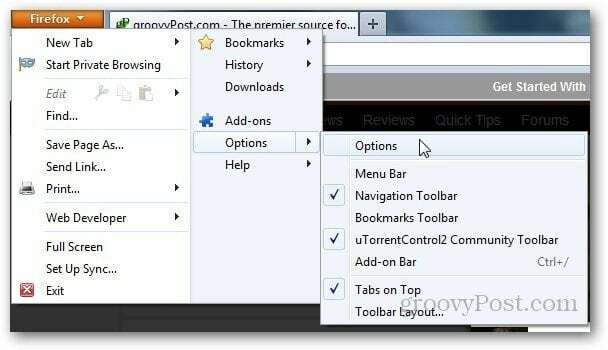
Klicken Sie auf die Registerkarte Datenschutz.
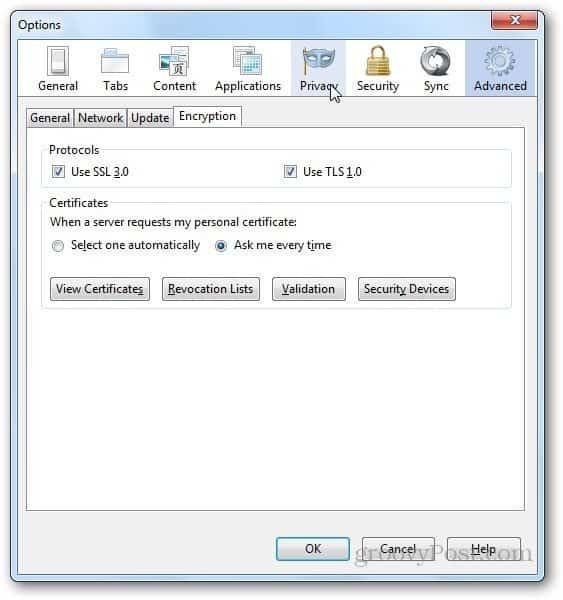
Klicken Sie im Abschnitt Verlauf wie unten gezeigt auf das Dropdown-Menü und wählen Sie Benutzerdefinierte Einstellungen für Verlauf verwenden.
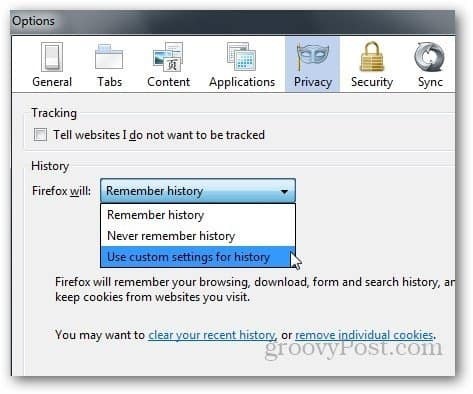
Aktivieren Sie nun das Kontrollkästchen Verlauf löschen, wenn Firefox beendet wird. OK klicken.
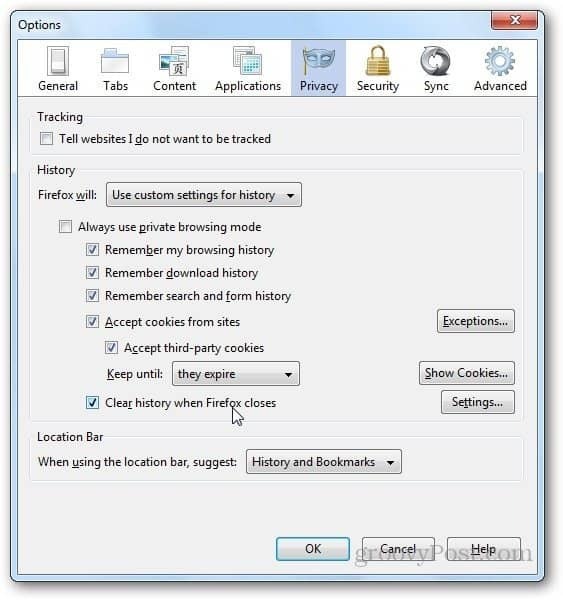
Wenn Sie die Einstellungen anpassen und nur bestimmte Daten löschen möchten, klicken Sie auf die Einstellungen direkt neben, um den Verlauf beim Beenden zu löschen.
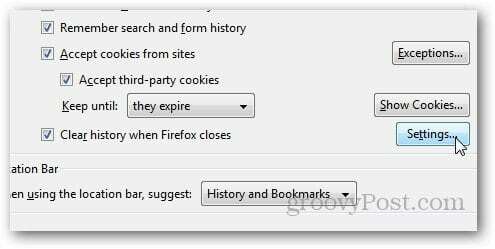
Wählen Sie die Daten aus, die Sie beim Beenden löschen möchten, und klicken Sie auf OK.
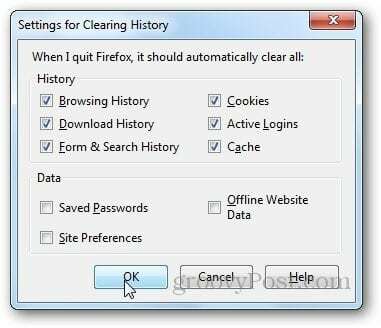
Jetzt löscht Firefox alle ausgewählten Daten, wenn Sie Firefox beenden und einen Prozess automatisieren, den viele manuell ausführen.
Einige andere Browser verfügen über ähnliche Funktionen. Wenn Sie also auch Microsoft Internet Explorer verwenden, sollten Sie dies unbedingt überprüfen Anleitung zum Löschen von Verlaufs- und temporären Dateien beim Beenden für IE.
